Windows Defenderni qanday o’chirish mumkin
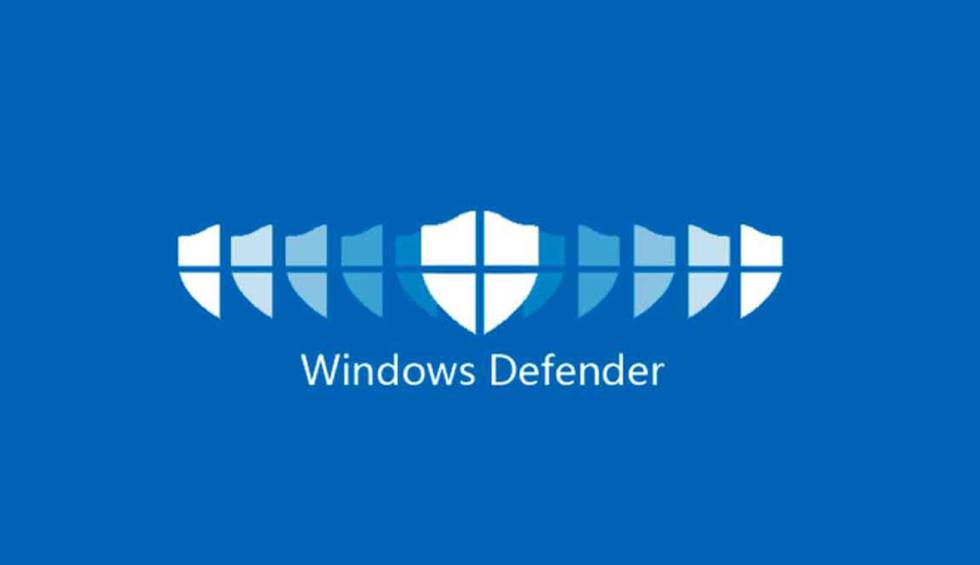
Windows 10 Defender-ni qanday o’chirish mumkin
Windows 10-ning so’nggi versiyalarida Windows Defender-ni o’chirib qo’yish oldingi versiyalarga nisbatan biroz o’zgardi. Ilgari bo’lgani kabi, o’chirib qo’yish sozlamalar yordamida (lekin bu holda o’rnatilgan antivirus faqat vaqtincha o’chiriladi) yoki mahalliy guruh siyosati muharriri (faqat Windows 10 Pro va Enterprise uchun) yoki ro’yxatga olish kitobi muharriri yordamida mumkin.
Sozlamalarni sozlash orqali Windows 10 o’rnatilgan antivirusni vaqtincha o’chirib qo’ying
Agar sizga himoyachini to’liq o’chirib qo’yish kerak bo’lmasa, lekin dasturni o’rnatish uchun uni vaqtincha o’chirib qo’yish kerak bo’lsa, uni quyidagi usulda bajarishingiz mumkin:
- Windows Defender xavfsizlik markaziga o’ting. Buni o’ng pastki qismdagi bildirishnoma maydonidagi himoyachi belgisini ikki marta bosish va “Ochish” -ni tanlash orqali yoki Sozlamalar – Yangilanishlar va xavfsizlik – Windows Defender – Windows Defender xavfsizlik markazini ochish orqali amalga oshirish mumkin.
- Xavfsizlik markazida Windows Defender sozlamalari – Virus va tahdidlardan himoya (qalqon belgisi) -ni tanlang, so’ng Virus va tahdidlardan himoya qilish sozlamalari ostida Sozlamalarni boshqarish-ni bosing.
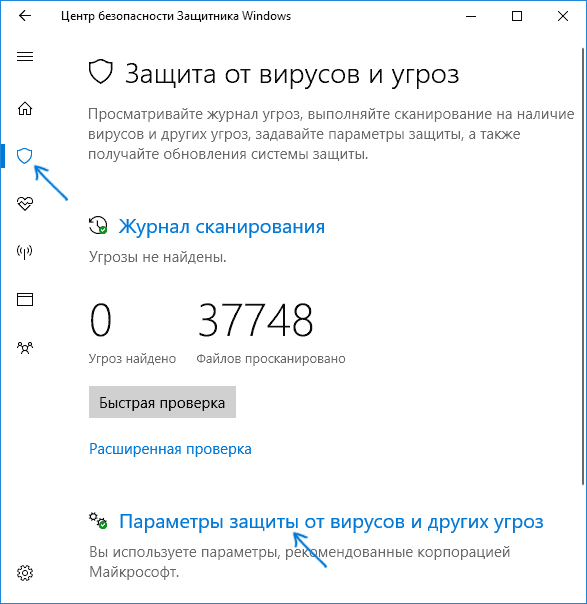
- Haqiqiy vaqtda himoya qilish va bulutdan himoyani o’chirib qo’ying.

Bunday holda, Windows Defender faqat bir muddat o’chirib qo’yiladi va kelajakda tizim undan yana foydalanadi. Shuningdek, dasturni himoyachiga istisnolarga qo’shish imkoniyati haqida unutmang. Agar siz uni butunlay o’chirib qo’ymoqchi bo’lsangiz, quyidagi usullardan foydalanishingiz kerak bo’ladi.
Izoh: quyida tavsiflangan usullardan foydalanganda parametrlarda Windows Defender ishini sozlash imkoniyati faol bo’lmaydi (muharrirda o’zgartirilgan qiymatlarni standart qiymatlarga qaytarguningizcha).
Mahalliy guruh siyosati muharririda Windows 10 Defender-ni o’chirib qo’ying
Ushbu usul faqat Windows 10 Professional va Enterprise versiyalariga mos keladi, agar sizda Uy bo’lsa – ko’rsatmalarning keyingi qismida ro’yxatga olish kitobi muharriri yordamida usul mavjud.
- Klaviaturada Win + R tugmachalarini bosing va gpedit.msc kiriting
- Ochilgan mahalliy guruh siyosati muharriri ichida Kompyuter konfiguratsiyasi – Ma’muriy shablonlar – Windows komponentlari – Windows Defender antivirusiga o’ting.
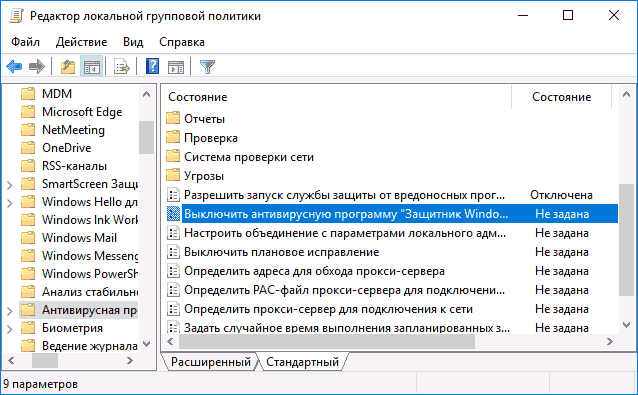
- “Windows Defender antivirusini o’chirish” parametrini ikki marta bosing va “Enabled” -ni tanlang (“Enabled” antivirusni shu tarzda o’chirib qo’yadi).
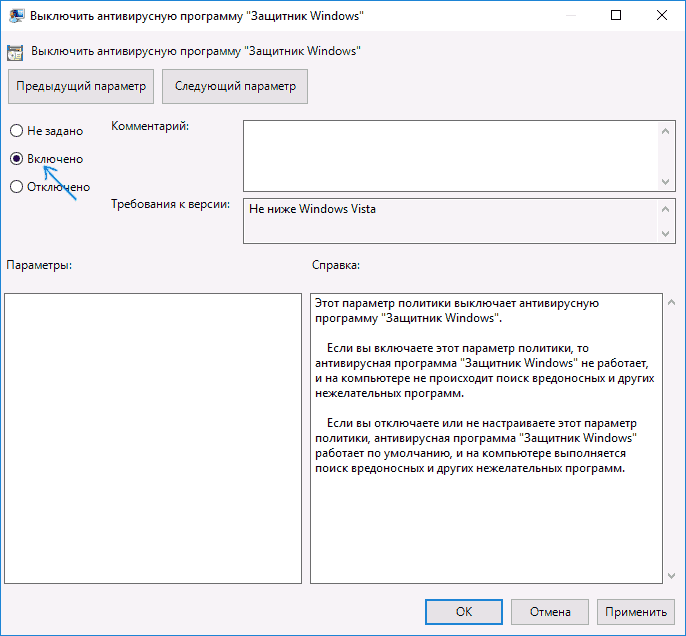
- Xuddi shu tarzda, zararli dasturlarga qarshi xizmatni ishga tushirishga ruxsat berish va zararli dasturlarga qarshi xizmatni har doim ishlashiga ruxsat berish (O’chirilgan).
- “Haqiqiy vaqtda himoya qilish” bo’limiga o’ting, “Haqiqiy vaqtda himoyani o’chirib qo’yish” parametrini ikki marta bosing va “Enabled” ni o’rnating.
- Bundan tashqari, “Yuklangan barcha fayllar va qo’shimchalarni tekshirish” parametrini o’chirib qo’ying (bu erda “O’chirilgan” ni o’rnatish kerak).
- “MAPS” kichik bo’limida “Namunaviy fayllarni yuborish” dan tashqari barcha parametrlarni o’chirib qo’ying.
- “Qo’shimcha tahlil zarur bo’lsa, namunaviy fayllarni yuborish” parametrini “Yoqilgan” ga qo’ying va chap pastki qismida (xuddi shu siyosat sozlamalari oynasida) “Hech qachon yubormang” ni o’rnating.
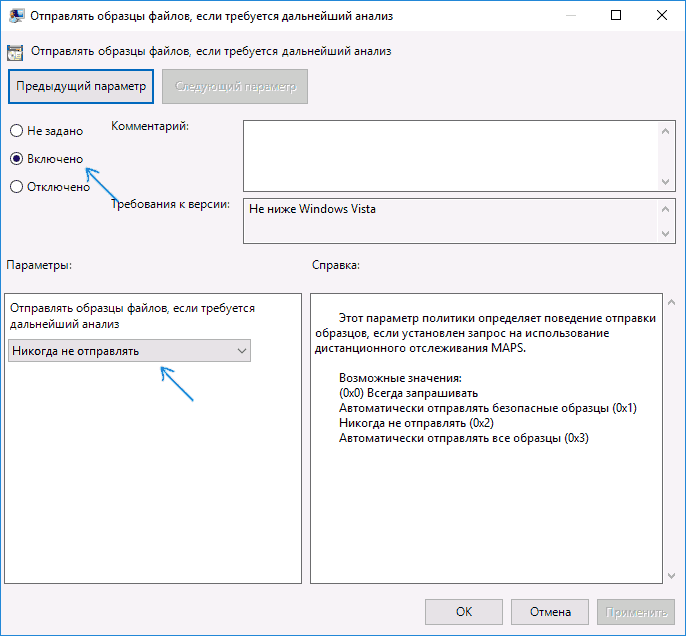
Biroq, Windows 10-ning so’nggi versiyalarida bu etarli emas, bundan tashqari siz Windows Defender xizmatini o’chirib qo’yishingiz kerak va bu oddiygina xizmatlarda amalga oshirilmaydi. Qanday qilib u o’chadi – keyingi usuldan so’ng darhol tegishli bo’limda.
Ro’yxatdan o’tish kitoblari muharriri yordamida Windows 10 Defender-ni to’liq o’chirib qo’yish
Mahalliy guruh siyosati muharririda sozlangan parametrlar ro’yxatga olish kitobi muharririda o’rnatilishi va shu bilan ichki antivirusni o’chirib qo’yishi mumkin. Juda muhim eslatma: Windows 10- ning so’nggi versiyasi ko’rsatmalarning birinchi qismida tasvirlanganidek, sozlamalarda Windows 10 Defender-ni o’chirmaguningizcha belgilangan ro’yxatga olish kitobi sozlamalarini o’zgartirishga imkon bermaydi. Bunday holda, xuddi shu parametrlar bo’limida qalbakilashtirishga qarshi vositani o’chirib qo’yish juda muhimdir .
Jarayon quyidagicha bo’ladi (eslatma: agar yuqoridagi bo’limlardan birortasi etishmayotgan bo’lsa, ularni bir daraja yuqoriroq joylashgan “papka” ni o’ng tugmasini bosib, kontekst menyusida kerakli elementni tanlash orqali yaratishingiz mumkin):
- Win + R tugmachalarini bosing, regedit yozing va Enter tugmasini bosing.
- Ro’yxatdan o’tish kitoblari tahrirlovchisiga o’tingHKEY_LOCAL_MACHINE \ SOFTWARE \ Policies \ Microsoft \ Windows Defender
- Ro’yxatdan o’tish kitoblari tahrirlovchisining o’ng tomonida o’ng tugmasini bosing, Yangi – 32-bitli DWORD qiymatini tanlang (hatto 64-bitli tizimga ega bo’lsangiz ham) va parametr nomini DisableAntiSpyware-ga o’rnating.
- Parametrni yaratgandan so’ng, ustiga ikki marta bosing va qiymatni 1 ga qo’ying.
- Xuddi shu joyda, AllowFastServiceStartup va ServiceKeepAlive parametrlarini yarating – ularning qiymati 0 bo’lishi kerak (nol, sukut bo’yicha o’rnatilgan).
- Windows Defender bo’limida Haqiqiy vaqtda himoya qilish bo’limini tanlang (yoki yarating) va unda DisableIOAVProtection va DisableRealtimeMonitoring nomli parametrlarni yarating.
- Ushbu parametrlarning har birini ikki marta bosing va qiymatni 1 ga qo’ying.
- Windows Defender bo’limida Spynet pastki kalitini yarating, unda DisableBlockAtFirstSeen (qiymat 1), LocalSettingOverrideSpynetReporting (qiymat 0), SubmitSamplesConsent (qiymat 2) nomli DWORD32 parametrlarini yarating . Ushbu harakat bulutli skanerlashni va noma’lum dasturlarni bloklashni o’chirib qo’yadi.
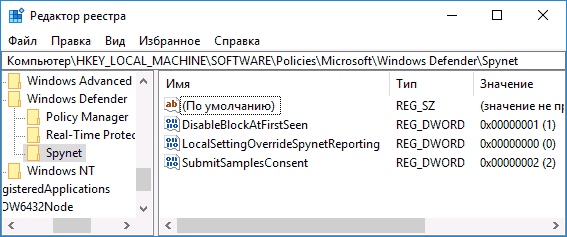
Biz buni tugatdik, lekin ro’yxatga olish kitobi muharririni yopishga shoshilmang: himoyachini butunlay o’chirib qo’yish uchun siz ham tegishli xizmatni o’chirib qo’yishingiz kerak.
Windows Defender Antivirus xizmatini o’chirib qo’ying
Va nihoyat, siz Windows Defender antivirus xizmatini o’chirib qo’yishingiz kerak va buni services.msc-da qila olmaysiz. O’chirish quyidagi usul bilan amalga oshiriladi:
- Ro’yxatdan o’tish kitoblari muharririga o’ting (Win + R tugmachalari, regedit-ni kiriting) va bo’limga o’tingHKEY_LOCAL_MACHINE \ SYSTEM \ CurrentControlSet \ Services \ WinDefend
- Ro’yxatdan o’tish kitoblari muharriri o’ng panelidagi Ishga tushirish parametrini ikki marta bosing va uni 4 ga o’rnating.
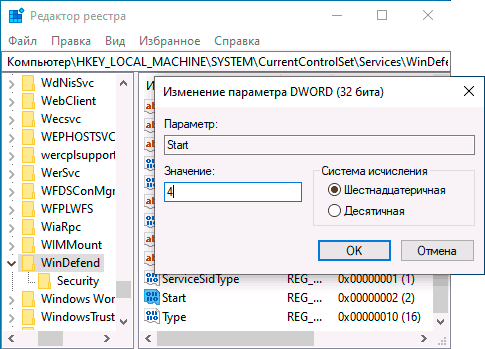
- Sozlamalarni qo’llang, Ro’yxatdan o’tish kitoblari muharririni yoping va kompyuteringizni qayta yoqing.
Bajarildi, endi Windows 10 Defender ishlamaydi.
Ixtiyoriy: Windows 10-ning so’nggi yangilanishlarida Windows Defender belgisi sukut bo’yicha vazifalar panelidagi bildirishnoma maydonida ko’rsatiladi. Siz uni Vazifa menejeriga o’ting (Boshlash tugmachasini o’ng tugmasini bosib), batafsil ko’rinishni yoqing va Ishga tushirish yorlig’idagi Windows Defender Notification belgisi elementini o’chirib qo’ying.
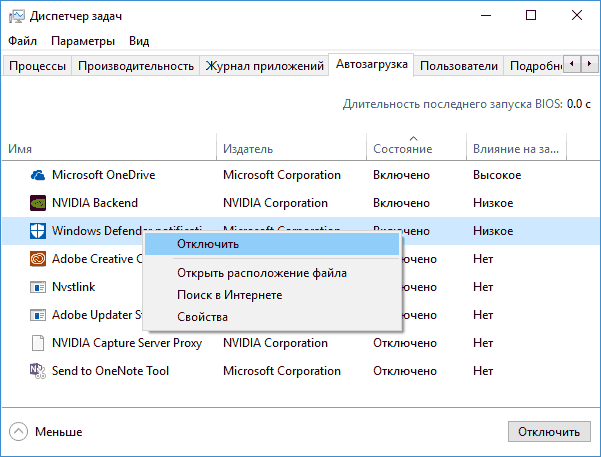
Keyingi qayta yuklashda piktogramma ko’rsatilmaydi (shunga qaramay, agar himoyachi tavsiflangan usullar yordamida o’chirilmagan bo’lsa, ishlashni davom ettiradi).








